Google skjöl: Hvernig á að búa til efnisyfirlit

Lærðu hvernig á að búa til efnisyfirlit í Google skjölum á auðveldan hátt.
Sem textabundinn samskiptavettvangur er Slack notaður til að senda mikið af skilaboðum. Ein af hugsanlegri áhættu með netskilaboðum eru tenglar. Tenglar eru vefslóðir sem tengja þig við aðra vefsíðu. Almennt séð er fullkomlega sanngjarnt og öruggt að heimsækja þá, en þó eru sumir tenglar, sérstaklega þeir sem sendir eru af fólki sem þú þekkir ekki og þú bjóst ekki við að hafa samband við þig, skaðlegir á einhvern hátt.
Tæknilega séð eru hlekkirnir sjálfir ekki illgjarnir, þeir tengjast bara illgjarnri vefsíðu en raunhæft er það það sama. Með því að smella á hlekkinn geturðu útsett sjálfan þig fyrir hættunni á spilliforriti eða vefveiðum. Auðvelt er að bera kennsl á margar af þessum skaðlegu vefsíðum þar sem þær hafa margar mistök eða eru ekki skynsamlegar þar sem fólkið sem rekur svindlið er að reyna að ná sem mestum peningum út úr þeim á meðan þeir leggja á sig sem minnst fyrirhöfn. Einstaka sinnum færðu þó meira sannfærandi skaðlega tengla og síður sem geta heppnast eða næstum náð að sannfæra fólk sem er meðvitað um og lítur út fyrir þessa tegund af skaðlegu efni.
Til að hjálpa til við að vernda notendur sína, merkir Slack tengla sem það telur illgjarna sem hugsanlega illgjarna. Þetta er til að vara hugsanlega ómeðvitaða notendur um að fara varlega, en koma ekki í veg fyrir að þeir notendur sem eru fullvissir um að hlekkurinn sé öruggur fylgi honum.
Ef þú rekst reglulega á rangar viðvaranir um hugsanlega skaðlega tengla gætirðu viljað velja að slökkva á þeim. þú getur gert það út frá óskum þínum. Til að fá aðgang að óskum þínum, smelltu á prófílmyndina þína efst í hægra horninu og smelltu síðan á „Preferences“.
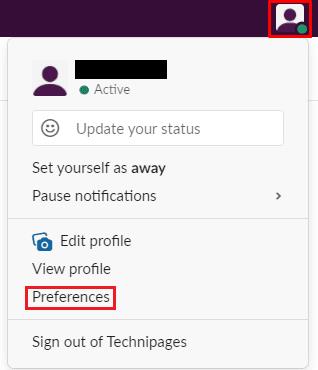
Smelltu á prófílmyndina þína efst í hægra horninu og smelltu síðan á „Preferences“.
Þegar þú ert kominn í stillingar þínar skaltu skipta yfir í „Advanced“ flipann og fletta neðst á síðunni. Til að slökkva á viðvörunum um hugsanlega skaðlega tengla skaltu afhaka síðasta gátreitinn, merktan „Varaðu mig við hugsanlega skaðlegum tenglum“.

Afmerktu síðasta gátreitinn, merktan „Varaðu mig við mögulega skaðlega tengla“.
Ef þú færð reglulega rangar viðvaranir um hugsanlega skaðlega tengla í Slack gætirðu viljað slökkva á viðvörunum. Með því að fylgja skrefunum í þessari handbók geturðu gert þessar viðvaranir óvirkar.
Lærðu hvernig á að búa til efnisyfirlit í Google skjölum á auðveldan hátt.
AR Zone er innbyggt app sem er fáanlegt í nýjustu Samsung símunum. Lærðu meira um AR eiginleika, hvernig á að nota appið og hvernig á að fjarlægja það.
Við sýnum þér nákvæmar skref um hvernig á að breyta Facebook lykilorðinu þínu.
Chrome, sjálfgefið, sýnir þér ekki alla vefslóðina. Þér er kannski sama um þessi smáatriði, en ef þú þarft af einhverjum ástæðum að birta alla vefslóðina, nákvæmar leiðbeiningar um hvernig á að láta Google Chrome birta alla vefslóðina á veffangastikunni.
Reddit breytti hönnun sinni enn og aftur í janúar 2024. Endurhönnunin er hægt að sjá af notendum skjáborðsvafra og þrengir að aðalstraumnum á sama tíma og tenglar eru til staðar.
Að slá uppáhalds tilvitnunina þína úr bókinni þinni á Facebook er tímafrekt og fullt af villum. Lærðu hvernig á að nota Google Lens til að afrita texta úr bókum yfir í tækin þín.
Áminningar hafa alltaf verið aðal hápunktur Google Home. Þeir gera líf okkar örugglega auðveldara. Við skulum fara í stutta skoðunarferð um hvernig á að búa til áminningar á Google Home svo að þú missir aldrei af því að sinna mikilvægum erindum.
Stundum, þegar þú ert að vinna í Chrome, geturðu ekki fengið aðgang að ákveðnum vefsíðum og færð upp villuna „Laga DNS vistfang netþjóns fannst ekki í Chrome“. Hér er hvernig þú getur leyst málið.
Hvernig á að breyta lykilorðinu þínu á Netflix streymisvídeóþjónustunni með því að nota valinn vafra eða Android app.
Ef þú vilt losna við endurheimta síður skilaboðin á Microsoft Edge skaltu einfaldlega loka vafranum eða ýta á Escape takkann.






